Google Fotoğraflar ile senkronizasyon nasıl durdurulur (Android ve iOS)

Google Fotoğraflar ile senkronizasyonu durdurmak istiyorsanız, bunu Fotoğraflar Ayarlarında veya ayrı Kitaplık klasörlerinde yapabilirsiniz.
Ana Ekran ayarlarında Android Ana Ekranı döndürmeyi durdurabilir veya etkinleştirebilirsiniz . Ancak bazı kullanıcılar, Android Ana Ekranının dönmesine izin vermemelerine rağmen Ana Ekranın yatay yönde takıldığını bildiriyor. Bu, çoğunlukla yalnızca yatay olarak çalışan bir uygulamadan ayrılırken olur. Aşağıda daha fazlasını öğrenin.
Android ana ekranımın dönmesini nasıl durdurabilirim?
Ana Ekran ayarlarında Ana Ekranı yatay yöne döndürmeyi etkinleştirebilir ve devre dışı bırakabilirsiniz. Varsayılan olarak, bu seçenek devre dışıdır, bu nedenle, telefonunuzu döndürdüğünüzde Ana Ekranınız aniden yatay yöne geçmeye başlarsa, kontrol edilecek tek bir seçenek vardır. Üçüncü taraf bir başlatıcı çalıştırmadığınız sürece. Bu durumda, Ana Ekran döndürmeyi devre dışı bırakmak için başlatıcı ayarlarına bakmanız gerekir.
Yukarıda belirtilen ayarın tam yolu, cihazınızın çalıştırdığı Android dış görünümüne göre farklılık gösterebilir. Genellikle, şu adımları izlemeniz gerekir:
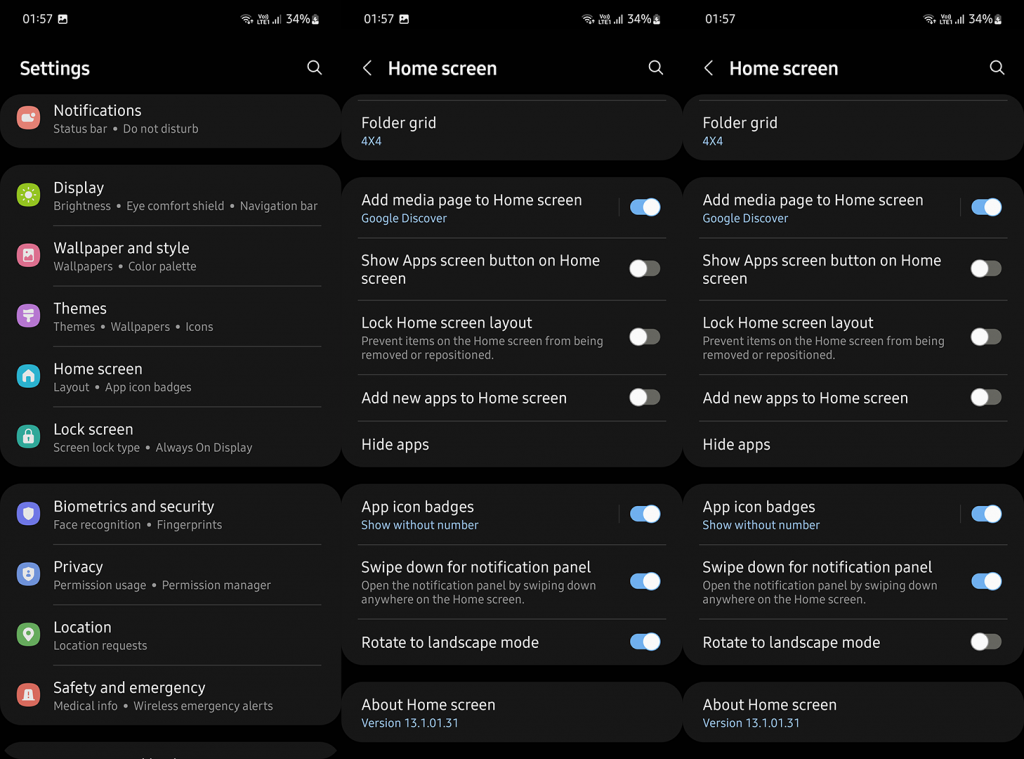
Ana Ekran'daki boş alana dokunup basılı tutarsanız ve ardından Ayarlar'ı açarsanız aynı menüye erişebilirsiniz. Bu aynı zamanda üçüncü taraf başlatıcılarda aynı ayarlara erişmenin en iyi yoludur .
Bazı durumlarda, yatay modda oynanan bir oyundan aniden çıktığınızda Ana Ekranınız yatay yönlendirmeye bağlı kalır. Bu, çoğunlukla Otomatik döndürme ve Ana Ekran döndürme devre dışı bırakıldığında gerçekleşir. Bu senaryoda yapmanız gereken, bildirim gölgesini aşağı bırakmak ve otomatik döndürmeyi etkinleştirmektir. Veya Ayarlar > Ekran'ı açın ve orada Otomatik döndürmeyi etkinleştirin. Ana Ekranınız geri döndüğünde, devre dışı bırakabilirsiniz. Bu genellikle işe yarar.
Ayrıca, buna neden olabilecek oyunlar ve başlatıcıların yanı sıra bazı üçüncü taraf uygulamalar da vardır. Önceki çözüm orada da geçerlidir. Otomatik döndürmeyi etkinleştirmeniz ve telefonunuzu dikey yönde tutmanız yeterlidir. Bu işe yaramazsa, hızlı bir şekilde yeniden başlatın ve telefon açıldıktan sonra her şey normale dönmelidir.
Bu yapmalı. Okuduğunuz için teşekkür ederiz ve düşüncelerinizi, sorularınızı veya önerilerinizi bizimle ve diğer okuyucularla paylaşmayı unutmayın. Sizden haber almak için sabırsızlanıyoruz.
Google Fotoğraflar ile senkronizasyonu durdurmak istiyorsanız, bunu Fotoğraflar Ayarlarında veya ayrı Kitaplık klasörlerinde yapabilirsiniz.
iPhoneunuzda “Konumumu Paylaş” Kullanılamıyor hatasıyla karşılaştıysanız, olası çözümler için bu makaleye göz atın.
Google Haritalar Android'de konuşmuyorsa ve yol tarifi duymuyorsanız, uygulamadaki verileri temizlediğinizden veya uygulamayı yeniden yüklediğinizden emin olun.
Android için Gmail e-posta göndermiyorsa, alıcıların kimlik bilgilerini ve sunucu yapılandırmasını kontrol edin, uygulama önbelleğini ve verilerini temizleyin veya Gmail'i yeniden yükleyin.
Fotoğraflar uygulaması, çok fazla fotoğrafınız ve videonuz olmamasına rağmen iPhone'unuzda çok fazla depolama alanı kaplıyorsa, ipuçlarımıza göz atın ve yer açın.
iPhone'da gizli modu kapatmak için Sekmeler simgesini açın ve açılır menüden Başlangıç sayfası'nı veya Chrome'da Sekmeler'i seçin.
Mobil Ağınız mevcut değilse, SIM ve sistem ayarlarınızı kontrol ettiğinizden, Uçak modunu devre dışı bıraktığınızdan veya ağ ayarlarını sıfırladığınızdan emin olun.
iPhone'unuzda Bluetooth ses düzeyi çok düşükse, Yüksek Sesleri Azalt seçeneğini devre dışı bırakarak artırabilirsiniz. Nasıl yapılacağını buradan öğrenin.
Android'de ekran kapalıyken Spotify çalmayı durdurursa, arka plan etkinliğine izin verin, pil optimizasyonunu devre dışı bırakın veya uygulamayı yeniden yükleyin.
Android'inizde kişilerin sessizde çalmasını istiyorsanız, favori kişiler için Rahatsız Etmeyin istisnalarını ayarlamanız yeterlidir. Ayrıntılar makalede.








